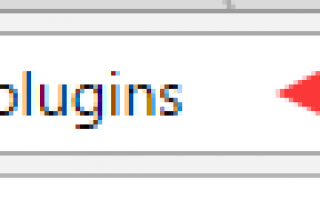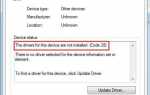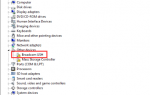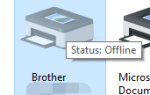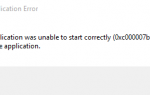Содержание
Google Chrome имеет встроенную функцию просмотра PDF, которая позволяет пользователям открывать файлы PDF прямо из браузера. Это очень полезно, потому что вам не нужно открывать PDF с помощью другого приложения. Но эта функция имеет только основные настройки и не позволяет использовать другое программное обеспечение для просмотра PDF, такое как Adobe. Если вам не нравится просмотрщик PDF из Chrome, вы не можете его отключить. Поэтому, если вы хотите открыть файлы PDF, ваша система откроет их с помощью программы просмотра PDF, а не браузера.
Chrome PDF Viewer довольно легко отключить, особенно если вы используете Chrome версии 57 или ниже. Вы можете просто открыть страницу плагина, набрав о: плагины в адресной строке и нажмите Enter.

Далее отключите настройки просмотра PDF с открытой страницы.
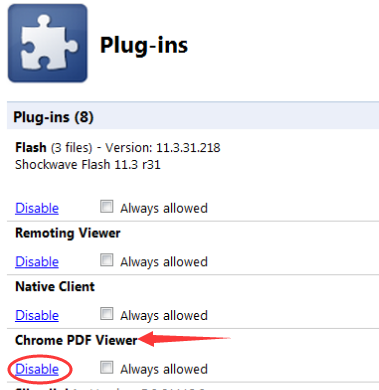
Но если вы используете Chrome версии 57 или выше, вы можете проверить учебник, чтобы отключить Chrome PDF Viewer в следующем разделе:
рекомендуется ставить:
- Как отключить Chrome PDF Viewer с версии 60 года
- Как исправить PDF, не открывающийся в Chrome
- Как отключить блокировку всплывающих окон в Chrome, Firefox, Edge и IE
Учебник по отключению Chrome PDF Viewer
Если вы нашли это Вы не можете открыть страницу плагинов в вашем Chrome очень вероятно, что вы используете Chrome версии 57 и выше. И начиная с версии 57, страница плагинов была удалена в Chrome.
Способ 1. Отключите Chrome PDF Viewer версии 57 и выше.
Следуйте простым шагам с изображениями здесь:
1) Нажмите кнопку «Дополнительные параметры» и выберите настройки на вашем Chrome.
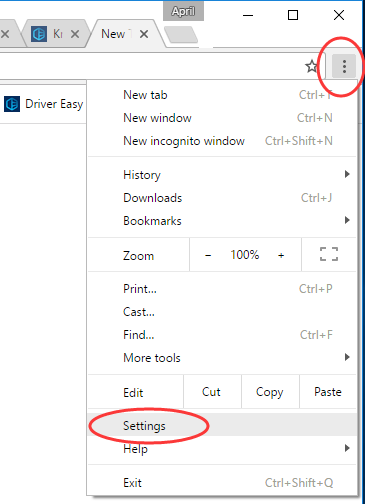
2) Нажмите Показать расширенные настройки…
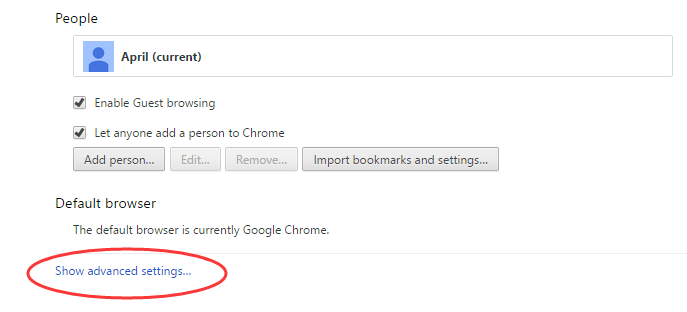
3) Нажмите, чтобы нажать Настройки контента… под Конфиденциальность Диалог.
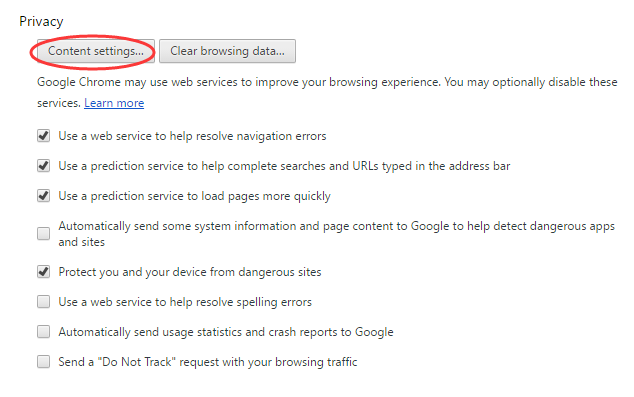
4) Затем прокрутите вниз всплывающее окно настроек контента, найдите PDF документы. Снимите флажок Открывайте файлы PDF в приложении для просмотра PDF по умолчанию и нажмите Готово сохранить настройки.
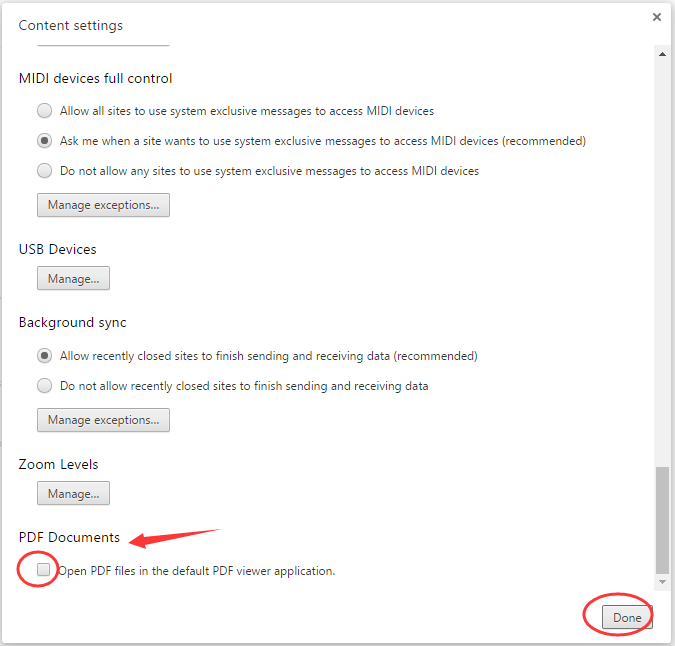
Способ 2. Отключите Chrome PDF Viewer версии 60 и более поздних версий:
Поскольку Google обновляет новейшую версию Chrome, фактически у вас нет такого выбора, чтобы отключить или включить Chrome PDF Viewer. По умолчанию он включен. Вариант для вас меняется на то, хотите ли вы загружать вместо автоматического открытия.
Если вы хотите просматривать файлы PDF в другом приложении, например в Adobe Reader, а не в Chrome, то вы можете установить приложение по умолчанию.
Посмотрите, как установить приложение по умолчанию в вашей Windows:
1) Найдите и щелкните правой кнопкой мыши файл PDF в проводнике. Нажмите Открыть с > Выберите другое приложение.
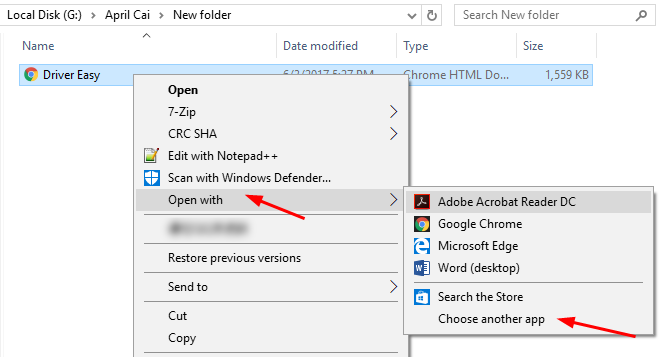
2) Затем выделите приложение, которое вы хотите просмотреть ваши файлы PDF по умолчанию. Отметьте Всегда используйте это приложение, чтобы открыть PDF-файлы. Затем нажмите OK, чтобы сохранить настройки.
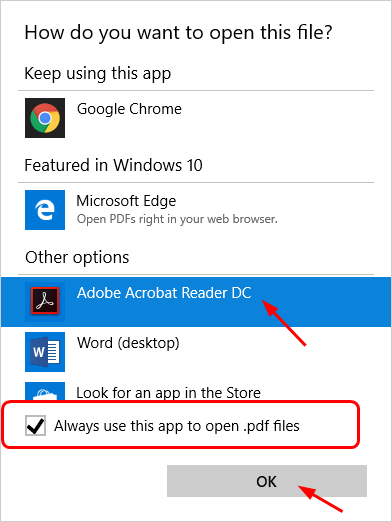
Заключение
Вот и все! Теперь вы можете открыть PDF-файл с помощью другого программного обеспечения, такого как Adobe. Мы надеемся, что методы помогут вам. Для запросов или предложений, не стесняйтесь обращаться к нам. Спасибо за чтение, ребята!
ТАКЖЕ ЧИТАЙТЕ:
- Как исправить проблемы Intel Wireless Bluetooth Driver для Windows 10
- Как исправить ошибку Failed to install hcmon driver
- Отключить сенсорную панель при подключении к мыши в Windows 10